Jeder möchte sicherstellen, dass seine Daten sicher sind. Sie können Ihre Daten schützen, indem Sie ein Backup erstellen. Glücklicherweise haben wir iCloud für Mac-Computer. Einige haben IDrive verwendet, das technisch nicht von Apple erstellt wird. Wenn Sie also bereits iCloud verwenden, möchten Sie vielleicht Deinstallieren Sie IDrive auf dem Mac.
Da iCloud automatische Backups bietet und viele Funktionen hat, können Sie IDrive einfach ignorieren. Wenn Sie die Plattform weiterhin verwenden möchten, aber eine fehlerhafte Installation feststellen, können Sie IDrive deinstallieren und dann erneut installieren.
Zum Glück sind Sie hier richtig. In dieser Anleitung erfahren Sie, wie Sie IDrive auf einem Mac deinstallieren. Zuerst werden wir über das IDrive-Tool sprechen. Anschließend bringen wir Ihnen die manuelle Methode zum Entfernen der App von Ihrem Computer bei. Schließlich geben wir einen Überblick über ein Bonus-Tool, das Sie verwenden können.
Inhalte: Teil 1. Was ist IDrive?Teil 2. Wie deinstalliere ich IDrive effektiv auf dem Mac?Teil 3. Fazit
Teil 1. Was ist IDrive?
Möchten Sie IDrive auf dem Mac deinstallieren? Was ist IDrive überhaupt? Wir wissen, dass Mac über iCloud verfügt, worum geht es also bei diesem anderen Tool?
IDrive ist auch ein Cloud-Speicherdienst, der sich sowohl an Unternehmen als auch an Endverbraucher richtet. Es ermöglicht seinen Benutzern, Dateien mit Familienmitgliedern, Freunden und Kollegen zu teilen. Sie können Daten in den Speicher legen und sie werden in der Cloud gespeichert. Danach werden die Dateien in Echtzeit synchronisiert, sodass sie über verschiedene Geräte wie Windows-PCs, Android-Smartphones, Apple-Geräte und mehr darauf zugreifen können.

Bevor Sie IDrive auf dem Mac deinstallieren, müssen Sie wissen, dass es immer noch über großartige Funktionen und Funktionen verfügt. Es ermöglicht die gemeinsame Nutzung, den Zugriff und die Verwaltung von Daten und deren Backups. Außerdem schützt es vor Malware und Ransomware. Einige der integrierten Dienste von IDrive umfassen Linux-Backup, IDrive Express, Sync und Disk Clone.
IDrive hebt sich von Konkurrenzprodukten ab, indem es Ihnen einen kostenlosen Service bietet. Dies ist ein riesiger Bonus, da Sie keine monatlichen oder jährlichen Gebühren zahlen müssen, um kostenlosen Speicherplatz zu erhalten. Außerdem benötigen sie keine Kreditkarte, um ein Konto zu erstellen. Mögen iCloud, bietet dieses Tool kostenlosen Speicherplatz im Wert von 5 GB. Sie haben die Möglichkeit, den Speicher durch Zahlung eines bestimmten Betrags zu erhöhen.
Teil 2. Wie deinstalliere ich IDrive effektiv auf dem Mac?
Es gibt mehrere Möglichkeiten, dies zu tun. Wenn Sie es manuell wollen, müssen Sie natürlich wissen, dass dies mühsam wird. IDrive wurde nicht mit einem Deinstallationsprogramm geliefert. Plus, Apps vom Mac deinstallieren ist anders als bei Windows. Und bevor Sie das Tool auf Ihrem Mac deinstallieren möchten, müssen Sie sicherstellen, dass Sie dies wirklich tun möchten. Außerdem müssen Sie eine Kopie Ihrer Dateien und Ordner im IDrive-Konto haben.
Wenn Sie IDrive jedoch wirklich auf dem Mac deinstallieren möchten, führen Sie die folgenden Schritte aus:
- Besuchen Sie die Menüleiste. Klicken Sie auf das Symbol für IDrive. Drücken Sie danach die Option, um das Menü zu verlassen IDrive-Monitor.
- Macs starten Activity Monitor. Wählen Sie dort IDrive Daemon. Drücken Sie danach auf das Symbol zum Schließen. Dies befindet sich im oberen rechten Teil der Benutzeroberfläche. Starten Sie dann Ihren aktuellen Mac-Computer neu.
- Öffnen Sie den Computer erneut. Besuche den Anwendungen Scannen Sie nun alle Apps und suchen Sie die IDrive-App. Stellen Sie sicher, dass Sie dies in den Papierkorb ziehen und dort ablegen.
- Besuchen Sie jetzt die Bibliothek Ordner Ihres Macs. Starten Sie dazu den Finder und besuchen Sie Go. Klicken Sie danach auf Gehe zum Ordner. Geben Sie im Fenster
~/Libraryund drücken Sie die Go-Taste. - Suchen Sie im Ordner Library nach allen, die mit der manuellen Deinstallation verbunden sind. Löschen Sie diese Dateien und Ordner. Diese befinden sich in der Regel im folgenden Unterordner:
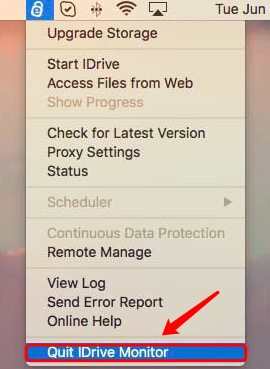
~/Library/Preferences/com.prosoftnet.iDrive.plist~/Library/LaunchDaemons/com.prosoftnet.idrivedaemon.plist~/Library/Application Support/iDriveforMac

- Leeren Sie Ihren Papierkorb.
- Stellen Sie danach sicher, dass Sie Ihren Mac neu starten, um den Vorgang zum Deinstallieren von IDrive auf dem Mac abzuschließen.
Deinstallieren Sie eine Mac-App, die sich nicht mit einfachen Schritten deinstallieren lässt
Sie können IDrive auch mit einem dedizierten Deinstallationstool deinstallieren. Auf welches Werkzeug beziehen wir uns also? Wir sprechen über das beste Optimierungstool für Mac-Computer, PowerMyMac.
Im Wesentlichen entwickelte iMyMac PowerMyMac als All-in-One-Tool, mit dem Sie Ihren Computer optimieren und schneller laufen lassen können. Dies kann über seine Module wie Master Scan, Privacy, Uninstaller, Duplicate Finder und Toolkit erfolgen.
Hier werden wir das Uninstaller-Modul besprechen. Dieses Modul wurde entwickelt, um Apps auf dem Mac und auch andere Apps zu deinstallieren. Als Ganzes wird die gesamte App, einschließlich ihrer Protokolle, Caches, Dienstdateien und mehr, vom Computer entfernt.
Hier sind die Schritte zur Verwendung von PowerMyMac zum Deinstallieren von IDrive auf dem Mac:
- Schnappen Sie sich das Werkzeug. Holen Sie sich zuerst PowerMyMac und installieren Sie es auf Ihrem Laptop oder Desktop.
- Starten Sie das Werkzeug. Öffnen Sie das Tool oder die App. Dann klick Uninstaller auf der linken Seite.
- Danach klicken Sie auf Scan .
- App auswählen. Wählen Sie nun die App aus, in diesem Fall IDrive, um sie zu löschen.
- Klicken Sie auf die Sauber Schaltfläche, um die Deinstallation zu starten.
- Warten Sie, bis das Tool bestätigt, dass die Deinstallation abgeschlossen ist.

Teil 3. Fazit
Dieses Handbuch hat Ihnen die Methoden zum Deinstallieren von IDrive auf dem Mac gegeben. Am Anfang dieses Artikels ging es um IDrive und einige seiner Funktionen. Natürlich haben wir hier nicht aufgehört. Wir haben über die manuelle Methode zur Deinstallation gesprochen.
Denken Sie daran, dass die manuelle Methode schwierig zu implementieren sein kann, insbesondere wenn Sie nicht über so viel technisches Wissen verfügen. Sie müssen wichtige Systemdateien und Ordner durchgehen. Und Sie können versehentlich Systemdateien löschen, die für den Betrieb Ihres Computers wichtig sind.
Deshalb haben wir auch über eine Alternative gesprochen, die Sie verwenden können. Das ist PowerMyMac, ein großartiges Deinstallationstool für Mac von iMyMac entwickelt. Mit diesem Tool können Sie ganz einfach Apps, einschließlich IDrive, auf Ihrem Computer deinstallieren. Außerdem hilft es, mit anderen Optimierungstools mehr Speicherplatz auf Ihrem Gerät freizugeben. Holen Sie sich PowerMyMac noch heute!



